
この記事では、下記のことについてまとめています。
● ヤフオクのかんたん決済とは?
● かんたん決済の支払い方法の種類
● 支払い手続き・操作手順・支払い期限
- ヤフオクの「かんたん決済」とは?登録方法は?
- かんたん決済の支払い方法・決済手続きを種類ごとに全て解説!
- かんたん決済の支払い期限は?過ぎた場合取引はどうなる?
- かんたん決済の支払い手順・支払い期限はしっかり知っておこう
- ヤフオク出品者さん・落札者さん向けおすすめ情報
ヤフオクの「かんたん決済」とは?登録方法は?

ヤフオクで個人出品の商品を落札した場合、支払い方法は「かんたん決済」となります。
現在のヤフオクではそれ以外の支払い方法は選ぶことができないため、事前にかんたん決済の登録をしておく必要があります。
(ストア出品の商品や特定カテゴリに出品された商品には、かんたん決済以外の決済方法が設定されている場合があります)
そのかんたん決済の登録方法については下の記事でご紹介していますので、登録がまだな方はこちらを参考に!
かんたん決済の支払い方法・決済手続きを種類ごとに全て解説!

かんたん決済とは、ヤフオクのオークション代金の支払いや受け取りが簡単に行える便利なサービスです。
この「かんたん決済」を利用する際、どんな支払い方法を選択するかを落札者が選ぶことができます。
選ぶことができる支払い方法は下記となります。
【選択可能な支払い方法】
● PayPay
● クレジットカード
● コンビニ支払い
● PayPay銀行支払い
● 銀行振り込み
これらの中からどの支払い方法を選ぶかによって、決済の手順が異なります。
(※一度決定した支払い方法は、変更ができません)
この決済方法について、一つづつ説明していきます。
PayPay(ペイペイ)
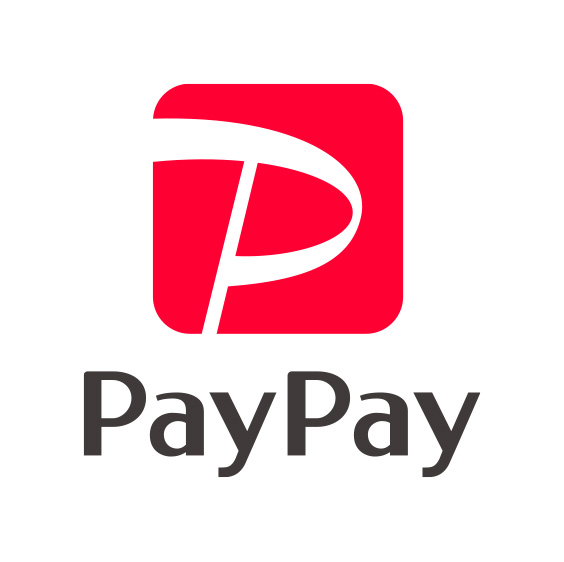
スマホ決済サービスのPayPayで、PayPay残高を使って商品代金を支払うことができます。
1. 支払い金額を入力
落札金額と送料を確認します。
(※落札金額と出品者が設定した送料が表示されます)
2. PayPayの利用登録
PayPayのアプリダウンロードする
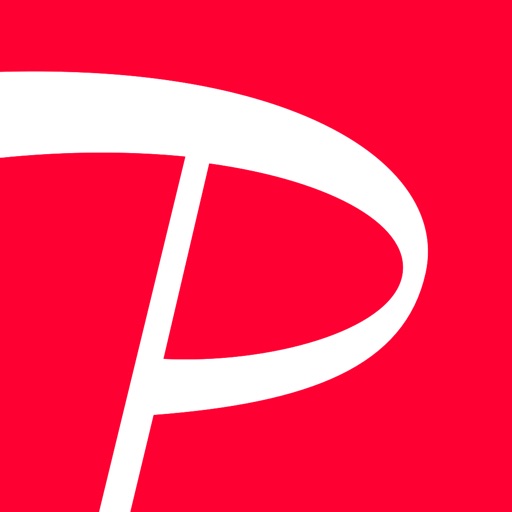
Yahoo!JAPAN IDと連携する
Yahoo! JAPAN IDとの連携は以下の手順で行えます。
1. PayPayアプリ右下にある[アカウント]をタップします
2. [外部サービス連携]をタップし、[Yahoo! JAPAN ID 連携する]をタップします
3. 同意事項をご確認のうえ[上記に同意して連携する]をタップします
4. Yahoo! JAPAN IDのログイン画面が表示されるので、連携したいYahoo! JAPAN IDでログインすると連携が完了します
3. PayPay残高にチャージする
下記の方法でチャージが可能です。
● 銀行口座
● Yahooカード / PayPayカード
● ソフトバンク/ワイモバイルまとめて支払い
● 現金(セブン銀行ATM)
● ヤフオク/Yahooフリマの売上金
決済に必要な金額以上をチャージしておきましょう。
4. 支払い方法を選択
ヤフオクに戻り、支払い方法の中から「PayPay」で「利用する」を選択します。
PayPay残高が不足している場合、上記の手順3の方法でチャージするか、不足分をクレジットカードで支払うこともできます。

画像引用:https://auctions.yahoo.co.jp/guide/guide/bid04.html
5. 支払い内容の確認・確定
「支払う」ボタンを押すと、支払い手続きが完了します。
支払い手続き後には出品者と落札者に自動通知されます。
クレジットカード

クレジットカード支払いを選んだ場合の決済方法は、下記の流れとなります。
1. 出品者への支払い金額の確認
落札金額と送料を確認します。
※落札金額と出品者が設定した送料が表示されます。

画像引用:https://auctions.yahoo.co.jp/guide/guide/bid04.html
2. クレジットカード情報の入力
支払い方法の中から「クレジットカード」を選択、または新しいクレジットカード情報を入力します。

画像引用:https://auctions.yahoo.co.jp/guide/guide/bid04.html
※Yahoo!ウォレットの支払い方法にカードを登録している場合には、カード情報の入力は不要です
※ストア出品の場合、支払い区分を選択できます(一部カード会社を除く)
※「次回もこのカードを使用する」にチェックを入れておくと、Yahoo!ウォレットにカード情報が登録され、次回からカード情報の入力が不要になります
3. 入力内容を確認後、支払う
支払金額、Tポイントの利用、支払い方法を確認し、「支払う」ボタンを押すと支払い手続きが完了します。
4. 支払い結果の確認
利用明細、もしくはメールでの通知で支払い結果を確認しましょう。
出品者にもメールで通知されているので、出品者から商品が発送されるまで待ちましょう。
※メールでの通知が届かず利用明細にも該当の支払いが反映されていない場合は、支払い手続きがまだ完了していませんので、支払いを完了させてください。
コンビニ支払い

コンビニ支払いを選択した場合の手順です。
(※PayPayはコンビニ支払いと併用できません)
1. 出品者への支払い金額の確認
落札金額と送料を確認しましょう。
※落札金額と出品者が設定した送料が表示されます。

画像引用:https://auctions.yahoo.co.jp/guide/guide/bid04.html
2. 支払い方法の選択
お支払い方法の中から「コンビニ支払い」を選択します。

画像引用:https://auctions.yahoo.co.jp/guide/guide/bid04.html
3. 入力内容を確認後支払う
支払金額、Tポイントの利用、支払い方法を確認しましょう。
セブン-イレブンを選択した場合
内容を確認し「確定する」ボタンをクリックすると払込票が表示されます。
その他のコンビニを選択された方
内容を確認し「確定する」ボタンをクリックするとお客様番号(オンライン決済番号)と確認番号が表示されます。
4. コンビニエンスストアでお支払い
コンビニの情報端末を操作し、店頭レジで支払いします。
※払込票(セブン-イレブン)やお客様番号/オンライン決済番号(その他コンビニ)には有効期限があります。
期限を過ぎると支払いができませんのでご注意ください。
5. 支払い結果の確認
利用明細またはメールでの通知で支払い結果を確認しましょう。
出品者にもメールで通知されていますので、出品者から商品が発送されるまで待ちましょう。
※メールでの通知が届かず利用明細にも該当の支払いが反映されていない場合は、支払い手続きがまだ完了していませんので支払いを完了させてください。
PayPay銀行支払い

PayPay銀行支払いを利用するには、Yahoo!ウォレットの支払口座にPayPay銀行の口座番号を登録する必要があります。
まだ口座を持っていない方は、下記より口座開設をしましょう。
1, 支払い金額を入力
事前に確認した落札金額と送料を確認・入力します。
2, 支払い方法を選択
お支払い方法の中から、「PayPay銀行支払い」を選択してください。
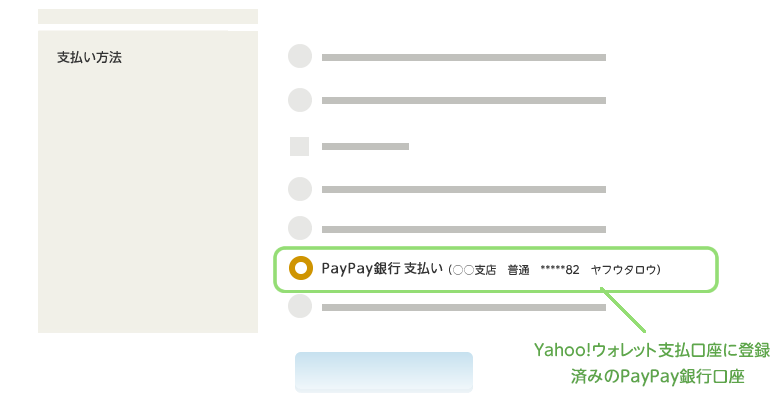
画像引用:PayPay銀行支払い利用方法 - 利用方法 - 落札者 - Yahoo!かんたん決済
3, 支払い内容の確認・確定
支払い手続き後に、出品者と落札者に自動通知されます。
※ボタンを押した後は、変更やキャンセルはできません。
4, 支払い結果の確認
利用明細またはメールでの通知で、支払い結果を確認してください。
出品者にもメールで通知されるため、出品者から商品が発送されるまで待ちましょう。
銀行振り込み

銀行振り込みを選択した場合の手順は下記となります。
1. 出品者への支払い金額の確認
落札金額と送料を確認します。
※落札金額と出品者が設定した送料が表示されます。

画像引用:https://auctions.yahoo.co.jp/guide/guide/bid04.html
2. 支払い方法の選択
支払い方法の中から「銀行振込」を選択します。

画像引用:https://auctions.yahoo.co.jp/guide/guide/bid04.html
3. 入力内容を確認後、支払う
支払金額、Tポイントの利用、支払い方法を確認します。
「確定する」ボタンを押すと、振込先の口座情報が表示されます。
4. ATMや金融機関窓口などで振込
指定の口座あてに、振込を行いましょう。

画像引用:https://auctions.yahoo.co.jp/guide/guide/bid04.html
※別途、金融機関の振込手数料がかかります
※振込先口座には有効期限があります。期限を過ぎると振込ができませんのでご注意ください。
5. 支払い結果の確認
利用明細またはメールでの通知で支払い結果を確認しましょう。
出品者にもメールで通知されていますので、出品者から商品が発送されるまで待ちましょう。
かんたん決済の支払い期限は?過ぎた場合取引はどうなる?

かんたん決済は、各利用方法ごとに支払い期限が設けられています。
| ・PayPay残高払い ・PayPayあと払い ・クレジットカード ・PayPay銀行支払い |
落札日から5日以内に支払い |
|---|---|
| コンビニ支払い | ・落札日から5日以内に決済番号の発行 ・さらに、決済番号の発行から3日以内に支払い |
| 銀行振込 | ・落札日から5日以内に振込先口座の発行 ・さらに、振込先口座の発行から3日以内に支払い |
ただし、下記の場合は例外もあります。
● 落札者の削除を行い、補欠落札者を繰り上げて落札者になった場合は、支払い期限はオークション終了日の翌日から計算します。
● 落札者になったタイミングによってはYahoo!かんたん決済で支払えない、または支払期限が短くなる場合があります
● 銀行振込で振込先口座の発行後、支払い期限が金融機関の休業日にあたる場合、支払い期限が延長になることがあります
特定カテゴリの支払い期限

特定カテゴリの取引でのかんたん決済の支払いは、落札日から120日以内となります。
コンビニ支払いの場合は決済番号の発行まで、銀行振込の場合は振込先口座の発行までの期限が120日以内です。
それぞれ発行から3日以内に支払う必要があります。
ヤフオクで支払い期限切れになったら取引や評価はどうなる?落札者の削除も?
支払い期限を過ぎた場合は

かんたん決済の支払い期限を過ぎても、ヤフオクでは自動で取引はキャンセルされません。
ただし取引自体の継続は可能ですが、かんたん決済でのお支払いはできません。
取引を継続する場合
支払い期限が過ぎると、もうかんたん決済での支払いは不可となります。
他の支払い方法(出品者の銀行口座へ振込、現金書留、代引きなど)について、取引メッセージなどで取引相手と相談をする必要があります。
取引を中止・キャンセルする場合
出品者が「落札者の削除」を行うことで、取引キャンセルができます。
ヤフオクの落札者削除はどんな機能?その方法やできない時の理由・評価はどうなる?
かんたん決済の支払い手順・支払い期限はしっかり知っておこう

ヤフオクでは、基本的に「かんたん決済」での支払いとなります。
かんたん決済の中には利用できる支払い方法が多く、最初は戸惑うかもしれません。
ですが、自分が利用しやすい支払い方法を選んで利用するようにしてください。
また、それぞれ支払い期限があり支払い方法によって期限が異なります。
取引のキャンセルが起こらないように、事前に支払い期限についても知っておきましょう。
ヤフオク出品者さん・落札者さん向けおすすめ情報

ヤフオクは誰でも無料で利用できます。
ですが有料プランや他のサービスを使うと、より出品や入札が快適で楽になります。
さらには売り上げアップにもつながるサービスも!
そんなヤフオクユーザー向けの、おすすめのサービスをご紹介します。
NETSEA(ネッシー)

ネッシーは「仕入れサイト」と言えば必ず名前が上がるほど、有名な卸サイトです。
会員登録無料で、個人でも問屋(卸会社)から商品を仕入れることができます。
ヤフオクで仕入れ・転売をして売り上げをUPしたい方には、必須のサイトです。
● 卸サイトでは老舗のサイト
● アパレル・雑貨・美容・家電・食品など幅広い取扱い
● 商品のほとんどが見積りなしで簡単に比較できる
● 割引セールをしていることが多いので、お得に仕入れられる
● 個人でも仕入れが可能
● 会員登録無料
\ セール品でお得に仕入れ! /
ネッシーをチェックするYahoo!プレミアム

Yahoo!プレミアムとは、月額料金508円(税込)のYahoo!の有料プランです。
Yahoo!プレミアム会員になるとヤフオクで利用できる機能が増え、出品や入札がより快適になります。
【Yahoo!プレミアムの特徴】
● ヤフオクの落札システム料が10%→8.8%へ安くなる
● 特定カテゴリへの出品
● 商品説明のHTMLタグ入力
● 自動再出品
● アプリからの下書き保存
● 販売個数を9個まで設定可能
● オークションアラートを50件まで登録できる
● 入札者認証制限のある商品に入札できる
● お買いものあんしん補償など、トラブル時にお見舞いを受けられる など
上記以外にも、プレミアム会員のみが利用できる機能はたくさんあります。
ヤフオクをより便利に利用したい場合は、Yahoo!プレミアム会員の登録がおすすめです。
\ ヤフオクの便利機能を使いたいなら! /
Yahoo!プレミアム会員登録はこちらオークファン

画像引用:国内のショッピングサイトをワンクリックでまとめて検索【オークファン】 ![]()
ヤフオクで出品・入札(落札)する場合は、「オークファン」を一緒に使うことがおすすめです。
オークファンでは無料会員登録をするだけで、下記の機能が使えるようになります。
【オークファンの特徴】
● 国内外のオークション・ショッピングサイトをまとめて比較
● 一番安いサイトで商品を購入できる
● 680億件以上のデータから、過去の落札相場を調べられる
● 「入札予約ツール」で予約した時間に狙った商品を入札できる
● オークファンを利用することでポイントが貯まる
● 貯まったポイントは現金や電子マネー、商品券などに交換できる
● 商品説明文が伝わりやすくなる「出品テンプレート」が無料で使える
会員登録をするだけで、様々な機能が使えるため売り上げアップにつながりやすいです。
また、有料のプレミアム会員・プロPlus会員になるとさらに多くの機能が使えるようになり、今仕入れるべき商品なども知ることができます。
\ 無料会員登録ですぐに使える! /
オークファンをチェックしてみる

